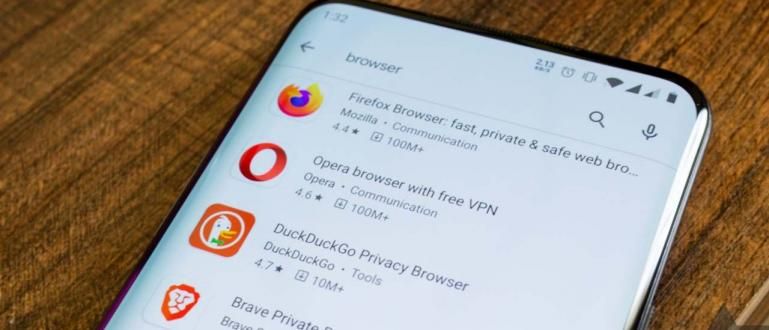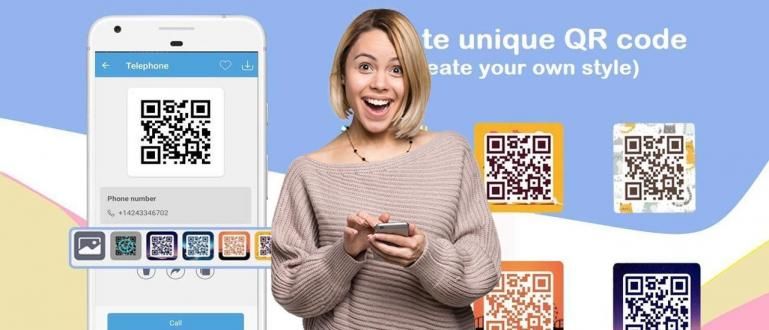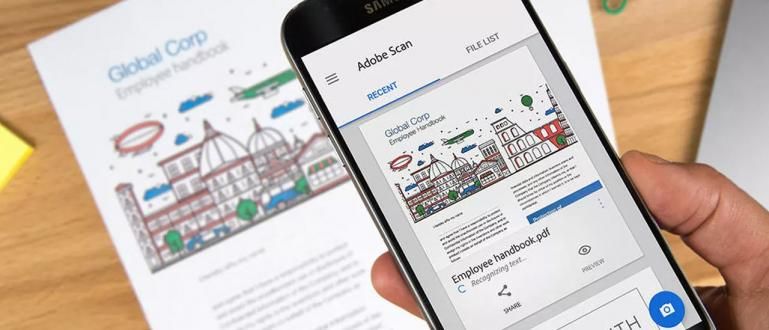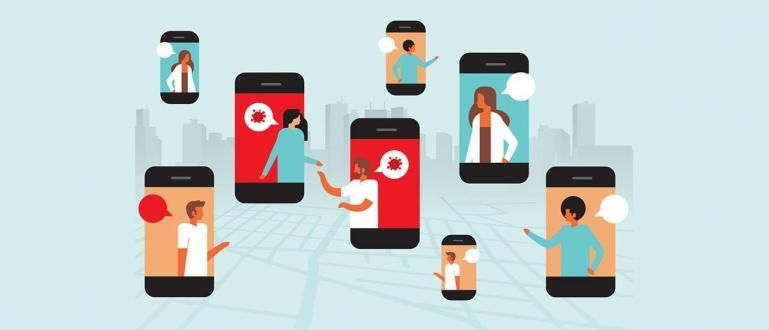আপনার ইমেল নাম এখনও হাস্যকর এবং একটি আরো পেশাদারী নামে এটি পরিবর্তন করতে চান? নিম্নলিখিত Google ইমেল নাম (আপডেট 2020) কীভাবে পরিবর্তন করবেন তার টিউটোরিয়ালটি দেখুন
জিমেইল বা গুগলে কীভাবে ইমেলের নাম পরিবর্তন করবেন তা অবশ্যই আরেকটি গুরুত্বপূর্ণ বিষয় যা আপনার জানা উচিত, গ্যাং। অ্যাকাউন্টের নাম পরিবর্তন করা সহ অন্যান্য সম্পর্কিত বিষয়গুলি না জেনে আপনাকে কেবল একটি ইমেল অ্যাকাউন্ট তৈরি করতে দেবেন না।
কারণ এটা অস্বীকার করা যায় না টাইপো প্রতিদিনের ক্রিয়াকলাপে প্রায়শই টাইপোস হয়। আপনি একটি নতুন ইমেল তৈরি করার সময় কোন ব্যতিক্রম নেই।
আপনি একটি ইমেল অ্যাকাউন্ট তৈরি করার সময় একটি টাইপ করার কারণে আপনি নির্বোধ বা কৌশলী হিসাবে চিহ্নিত হতে চান না? সেজন্য আপনার জানতে হবে কিভাবে কিভাবে সেলফোন এবং ল্যাপটপে ইমেইল নাম পরিবর্তন করতে হয় যা ApkVenue নীচে আলোচনা করবে!
Google/Gmail ইমেল নাম পরিবর্তন করার সহজ উপায়ের সংগ্রহ
এই নিবন্ধে, ApkVenue আপনাকে আপনার Google বা Gmail ইমেল নাম পরিবর্তন করার 2 টি উপায় বলবে। প্রথমে আপনার পিসি/ল্যাপটপে ব্রাউজার অ্যাপ্লিকেশনের মাধ্যমে এবং সবশেষে আপনার অ্যান্ড্রয়েড ফোনে জিমেইল অ্যাপ্লিকেশনের মাধ্যমে।
শুধু তথ্যের জন্য, আপনি কি পরিবর্তন করতে পারেন শুধু জিমেইল অ্যাকাউন্টের নাম. কারণ এখন পর্যন্ত আগের নিবন্ধিত জিমেইল অ্যাকাউন্ট পরিবর্তন করার কোনো উপায় নেই। আপনি যদি ঠিকানা পরিবর্তন করতে চান তবে একটি নতুন করুন।
এটা বেশ সহজ, সত্যিই. আপনি যদি কৌতূহলী হন এবং কীভাবে আপনার ইমেলের নাম পরিবর্তন করবেন তা চেষ্টা করতে চান, নীচের ব্যাখ্যাটি একবার দেখুন!
কিভাবে পিসি/ল্যাপটপে জিমেইল নাম পরিবর্তন করবেন
প্রথমত, ApkVenue আলোচনা করবে কিভাবে একটি পিসি বা ল্যাপটপে Google/Gmail ইমেল নাম পরিবর্তন করতে হয়। এটি করার জন্য, অবশ্যই আপনার একটি স্থিতিশীল ইন্টারনেট সংযোগ এবং একটি ব্রাউজার অ্যাপ্লিকেশন প্রয়োজন।
1. ব্রাউজার খুলুন এবং Gmail লগইন করুন
- আপনার পিসি/ল্যাপটপে ইনস্টল করা ব্রাউজার অ্যাপ্লিকেশনটি খুলুন। তারপর, Gmail সাইটে যান (gmail.com) আপনার Google ইমেল অ্যাক্সেস করতে। প্রবেশ করুন একটি বিদ্যমান Google অ্যাকাউন্ট ব্যবহার করে Gmail এ।

2. 'সেটিংস'-এ যান
- ইমেল পৃষ্ঠার উপরের ডানদিকে, মেনু নির্বাচন করুন সেটিংস যার একটি গিয়ার আইকন আছে। পছন্দ করা সমস্ত সেটিংস দেখুন আপনার ইমেল নাম পরিবর্তন সহ সমস্ত সেটিং বিকল্পগুলি দেখুন৷

3. 'অ্যাকাউন্টস এবং ইম্পোর্ট' ট্যাবটি নির্বাচন করুন৷
- খোলে নতুন পৃষ্ঠায়, আপনি ট্যাবে ক্লিক করুন অ্যাকাউন্ট এবং আমদানি (4 নং ধাপে ছবি দেখুন)।
4. ইমেল নাম পরিবর্তন করতে 'তথ্য সম্পাদনা করুন' এ ক্লিক করুন
- সেগমেন্ট সন্ধান করুন হিসাবে মেল পাঠান, তারপর আপনি যে ইমেল ঠিকানাটি পুনঃনামকরণ করতে চান তা খুঁজুন। অপশনে ক্লিক করুন তথ্য সম্পাদনা করুন.

5. নতুন ইমেল নাম লিখুন
- কলামে নাম, খালি কলামে একটি চিহ্ন রাখুন তারপর আপনি যে নতুন ইমেল চান তার নাম লিখুন।

6. সংরক্ষণ করতে 'পরিবর্তনগুলি সংরক্ষণ করুন' বোতামে ক্লিক করুন৷
- একটি বিকল্প নির্বাচন করে সংরক্ষণ করুন পরিবর্তনগুলোর সংরক্ষন.
অ্যান্ড্রয়েড ফোনের মাধ্যমে কীভাবে গুগল ইমেল নাম পরিবর্তন করবেন
এর পরে, ApkVenue আপনাকে বলবে কিভাবে শুধুমাত্র আপনার Android ফোনের মাধ্যমে আপনার Google ইমেল নাম পরিবর্তন করতে হয়। এখানে আপনার অনুসরণ করা উচিত পদক্ষেপ:
1. Gmail অ্যাপ খুলুন
- আপনার অ্যান্ড্রয়েড ফোনে ইনস্টল করা Gmail অ্যাপ্লিকেশনটি খুলুন। যদি আপনার কাছে এটি না থাকে তবে আপনি সরাসরি নিচের লিঙ্কের মাধ্যমে এটি ডাউনলোড করতে পারেন:
 অ্যাপস সামাজিক ও বার্তাপ্রেরণ Google ডাউনলোড
অ্যাপস সামাজিক ও বার্তাপ্রেরণ Google ডাউনলোড 2. 'সেটিংস' মেনু পৃষ্ঠায় যান৷
- যে মেনু আছে তাতে ক্লিক করুন 3টি উল্লম্ব লাইনের আইকন উপরের বাম কোণে। স্ক্রল করুন নিচে, তারপর ক্লিক করুন সেটিংস.

3. 'আপনার Google অ্যাকাউন্ট পরিচালনা করুন' মেনুতে যান৷
- সেটিংস পৃষ্ঠায়, আপনার সেলফোনে নিবন্ধিত একটি Google অ্যাকাউন্ট নির্বাচন করুন৷ তারপর সিলেক্ট করুন আপনার Google অ্যাকাউন্ট পরিচালনা করুন চালু অধ্যায়হিসাব.

4. Google ইমেলের নাম পরিবর্তন করুন
- ট্যাবে ক্লিক করুন ব্যাক্তিগত তথ্য. কলামে আপনার ইমেল নাম পরিবর্তন করুন নাম. প্রদত্ত ক্ষেত্রগুলিতে আপনি যে প্রথম নাম এবং শেষ নামটি চান তা লিখুন।

- 'সংরক্ষণ করুন' বোতামে ক্লিক করুন
- ক্লিক সংরক্ষণ সমস্ত পরিবর্তন সংরক্ষণ করতে।
এটি আপনার Google/Gmail ইমেল নাম কীভাবে পরিবর্তন করবেন সে সম্পর্কে জাকার নিবন্ধ। উভয়েরই একই ধাপ রয়েছে, বিবেচনা করে Gmail হল Google-এর মালিকানাধীন একটি ইমেল পরিষেবা৷
উপরের ইমেল নাম পরিবর্তন করার দুটি উপায়ের মধ্যে কোনটি আপনার কাছে সবচেয়ে সহজ বলে মনে হয়? অথবা উভয়ই এত সহজ যে কীভাবে মুছে ফেলা ইমেলগুলি পুনরুদ্ধার করা যায় যা ApkVenue এর আগে আলোচনা করা হয়েছিল?
আশা করি এই নিবন্ধটি আপনার মধ্যে যারা বিভ্রান্ত তাদের জন্য দরকারী, ভাল! এই নিবন্ধের নীচে দেওয়া কলামে আপনার মন্তব্য এবং মতামত জমা দিন।
আরেকটি আকর্ষণীয় জাকা নিবন্ধে আবার দেখা হবে, গ্যাং। সিয়াও!
এছাড়াও সম্পর্কে নিবন্ধ পড়ুন ই-মেইল বা থেকে অন্যান্য আকর্ষণীয় নিবন্ধ নওফল.